用Flash打造逼真下雨效果,让你的动画生动起来!
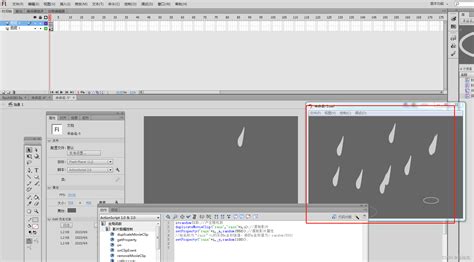
在Flash动画制作中,模拟自然现象如下雨效果,不仅能增添画面的真实感,还能为作品带来丰富的情感氛围。今天,我们就来一起探索如何用Flash制作下雨效果,让你的动画作品更加生动和引人入胜。
在开始制作之前,你需要确保已经安装了Adobe Flash(或Animate)软件,并熟悉基本的操作界面和工具。此外,一个清晰的创意构思也是必不可少的,比如你想制作的下雨场景是绵绵细雨还是倾盆大雨,这将直接影响到后续的制作步骤和效果。
首先,打开Flash软件,创建一个新的Flash文档。设置舞台的大小、背景颜色等参数,以适应你的动画需求。为了模拟下雨效果,通常我们会选择一个深色或阴天的背景,这样雨滴会更加明显。
在“时间轴”面板中,插入一个新的图层,命名为“背景”。在这个图层上,绘制或导入一个你想要的背景图像。可以是城市街道、森林、湖泊等任何场景,只要与下雨效果相匹配即可。
接下来,我们需要创建雨滴的形状。在“时间轴”面板中,再插入一个新的图层,命名为“雨滴”。
选择“椭圆工具”,在属性面板中设置笔触颜色为无,填充颜色为深蓝色或黑色(根据背景颜色选择),然后在舞台上绘制一个小圆点作为雨滴的初始形状。你可以通过调整圆点的大小和颜色来模拟不同大小和强度的雨滴。
现在,我们需要让雨滴动起来。选中“雨滴”图层的第一帧,右键点击选择“创建补间动画”。然后,将时间轴上的播放头移动到第N帧(N可以根据你想要的雨滴下落速度来决定,一般20-30帧左右比较合适),在舞台上稍微移动一下雨滴的位置,使其看起来像是向下掉落。
此时,Flash会自动在这两帧之间创建补间动画,模拟雨滴的下落过程。你可以通过调整补间动画的属性(如缓动、旋转等)来使雨滴的下落更加自然。
为了模拟真实的下雨效果,我们需要多个雨滴同时下落。你可以通过复制和粘贴雨滴图层中的帧来实现这一点。
选中“雨滴”图层的第一帧,右键点击选择“复制帧”。然后,将播放头移动到第N+1帧(即雨滴下落动画的下一帧),右键点击选择“粘贴帧”。这样,你就得到了一个新的雨滴下落动画,并且它与前一个雨滴动画在时间上是错开的。
重复上述步骤,直到你满意雨滴的数量和密度为止。记得在粘贴帧时,要稍微调整雨滴的位置和大小,以避免它们看起来过于整齐或重复。
为了让下雨效果更加逼真,我们还可以为动画添加雨滴声音效果。
在“时间轴”面板中,插入一个新的图层,命名为“声音”。然后,将你的雨滴声音文件导入到Flash库中。选中“声音”图层的第一帧,将声音文件从库中拖放到舞台上。
在属性面板中,设置声音的同步方式为“事件”,并勾选“循环播放”选项(如果你想要持续的下雨声)。你还可以调整声音的音量和淡入淡出效果,以使其与动画更加协调。
最后,我们需要对整个下雨效果进行优化和调整。
调整雨滴速度:通过增加或减少雨滴下落动画的帧数来调整雨滴的速度。
调整雨滴密度:通过增加或减少雨滴的数量来调整雨滴的密度。
调整声音效果:根据动画的节奏和氛围,调整雨滴声音的音量和节奏。
添加其他元素:为了增加下雨场景的真实感,你还可以添加一些其他元素,如水面涟漪、湿漉漉的地面等。
除了基本的下雨效果外,我们还可以通过一些高级技巧来模拟不同类型的雨。
对于绵绵细雨,我们可以使用较小的雨滴形状,并减少雨滴的数量和密度。同时,将雨滴下落的速度设置得较慢一些,以营造出一种轻柔、细腻的雨感。
对于倾盆大雨,我们可以使用较大的雨滴形状,并增加雨滴的数量和密度。同时,将雨滴下落的速度设置得较快一些,并添加一些额外的声音效果(如雷声、风声等)来增强氛围。
对于暴风雨场景,我们可以结合上述两种技巧来制作。使用较大的雨滴形状和较快的下落速度来模拟暴雨的强度;同时,添加一些旋转、抖动等动画效果来模拟风的影响;最后,加入雷声、闪电等声音效果来增强氛围的紧张感和冲击力。
通过以上的步骤和技巧,我们就可以在Flash中制作出逼真的下雨效果了。当然,这只是一个基本的入门教程,你可以根据自己的创意和需求进行进一步的拓展和创新。比如,你可以尝试制作不同天气条件下的下雨效果(如雷雨、雪雨等);或者将下雨效果与其他动画元素相结合(如人物、动物等),以创作出更加丰富和有趣的动画作品。
总之,Flash是一个功能强大的动画制作工具,它能够帮助我们实现各种创意和想法。只要你敢于尝试和探索,就一定能够创作出令人惊叹的动画作品!
142.21M懂少软件库
41.37Mgmail手机版
42.30Mkazumi动漫正版
6.10M疯狂美食做饭游戏
34.63M传说TV安卓版
31.04Mgoda漫画官方版
102.02M挖耳朵清洁模拟
227.25Mallo维语聊天交友
86.99M放置与召唤无限代金券版
23.32M幻影wifi9.0免费版
本站所有软件来自互联网,版权归原著所有。如有侵权,敬请来信告知 ,我们将及时删除。 琼ICP备2023003481号-5